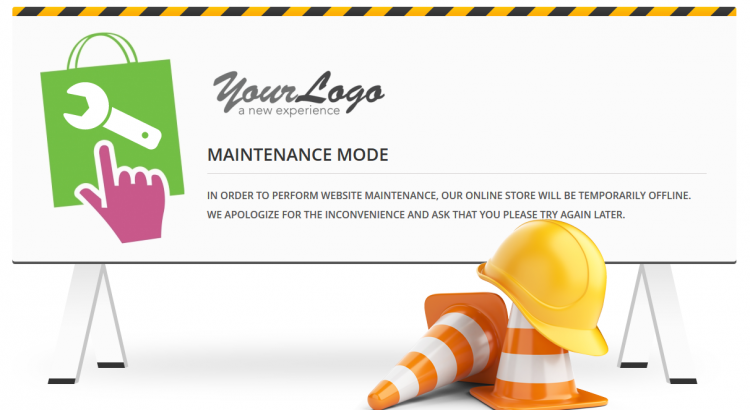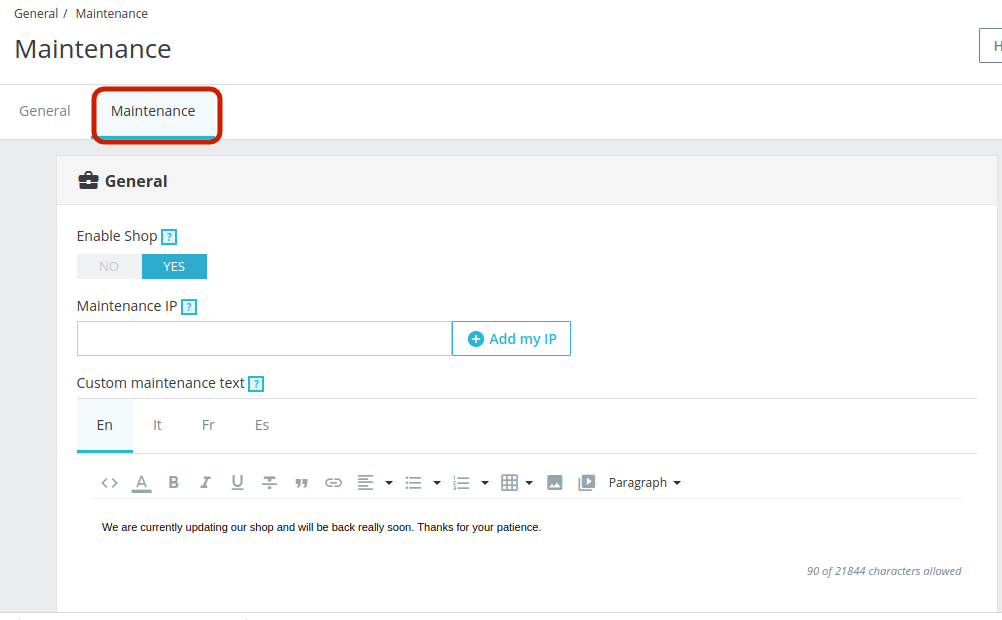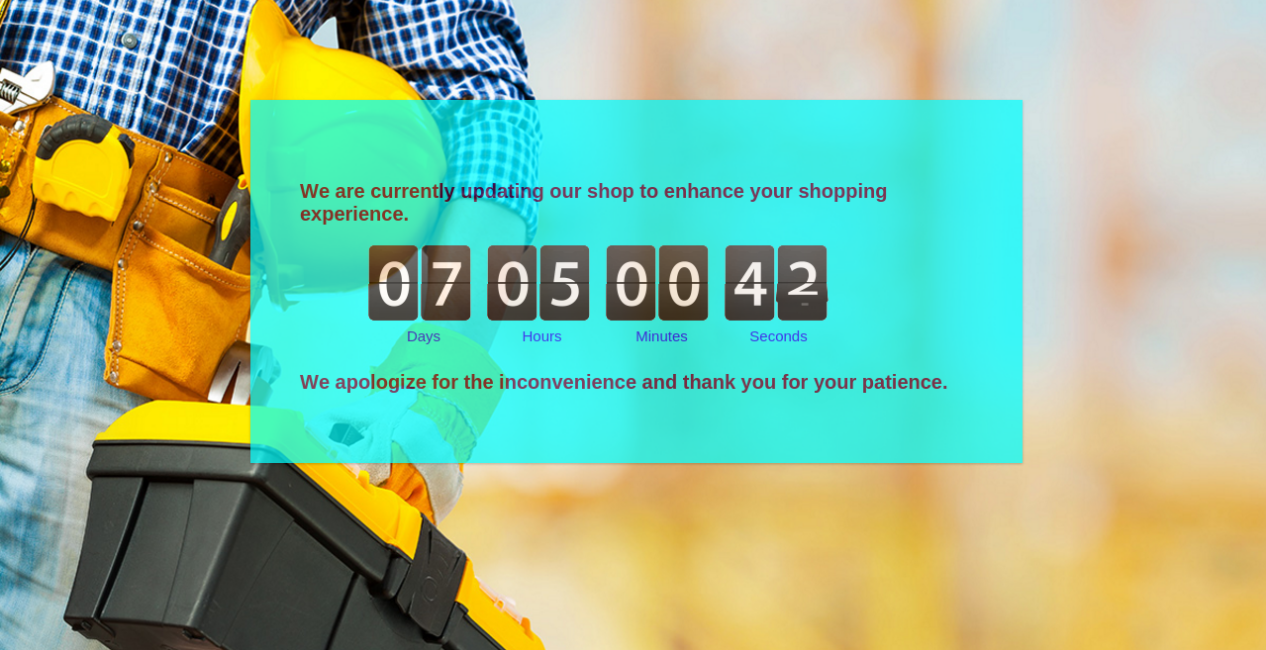Come impostare una modalità di manutenzione in PrestaShop 1.6?
Qui spiego i passaggi basati sull’architettura PrestaShop 1.6:
Step1: Devi accedere al tuo Pannello di Amministrazione. Alcuni potrebbero anche chiamarlo il Back Office di PrestaShop.
Passo 2: Trova la scheda del menu “Preferenze” sul lato sinistro nel pannello di amministrazione predefinito di PrestaShop nell’interfaccia. Fare clic su di esso. 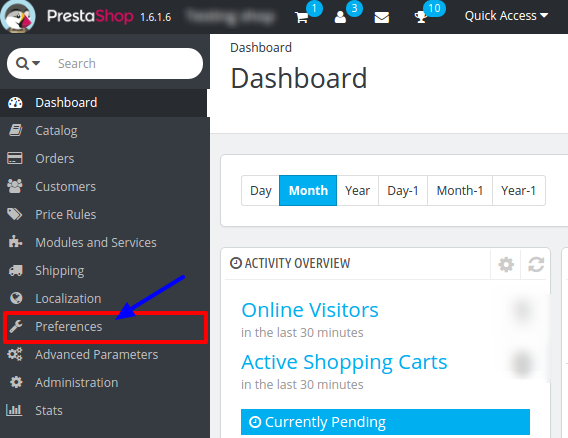
Passo 3: Si aprirà un elenco di sottomenu. Clicca su “Manutenzione” nel sottomenu. 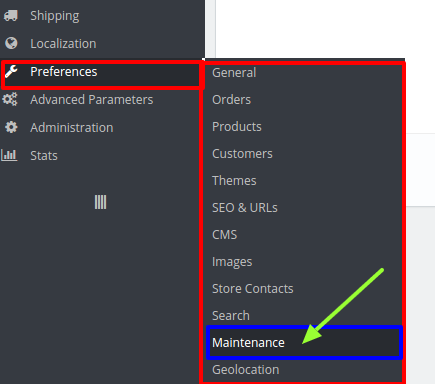
Passo 4: Si aprirà una nuova finestra. C’è una scheda con due campi. Il primo campo consiste in un interruttore per attivare o disattivare la modalità di manutenzione di PrestaShop. Quando fai clic su Abilita negozio per cambiarlo in blu, significa che la modalità Manutenzione PrestaShop è Cambia OFF proprio adesso. 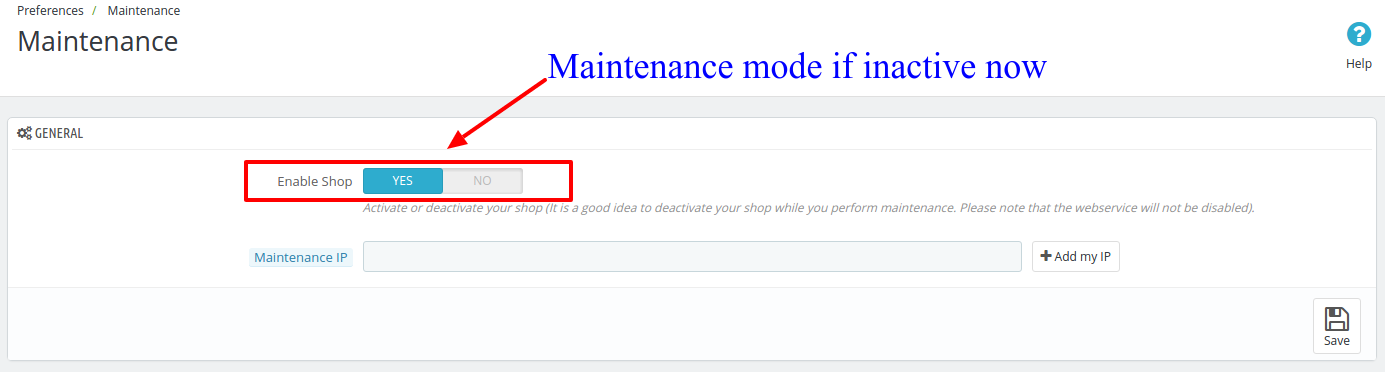
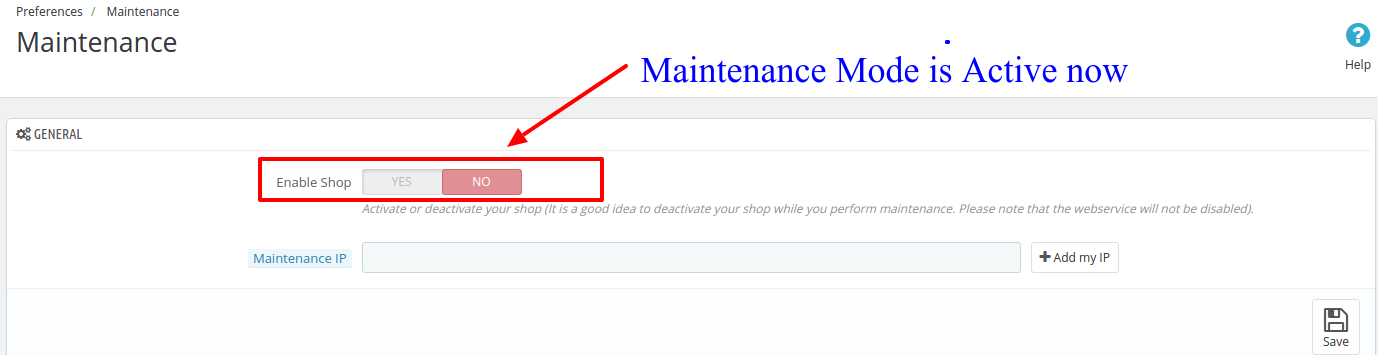
Passo 5: Attivando la modalità Manutenzione PrestaShop, stai limitando ai tuoi utenti l’accesso al tuo sito dal front-end. Se desideri che uno sviluppatore o un tuo dipendente possano ancora vedere il tuo sito, inserisci il loro indirizzo IP nel campo sotto l’interruttore prima di salvare l’impostazione. 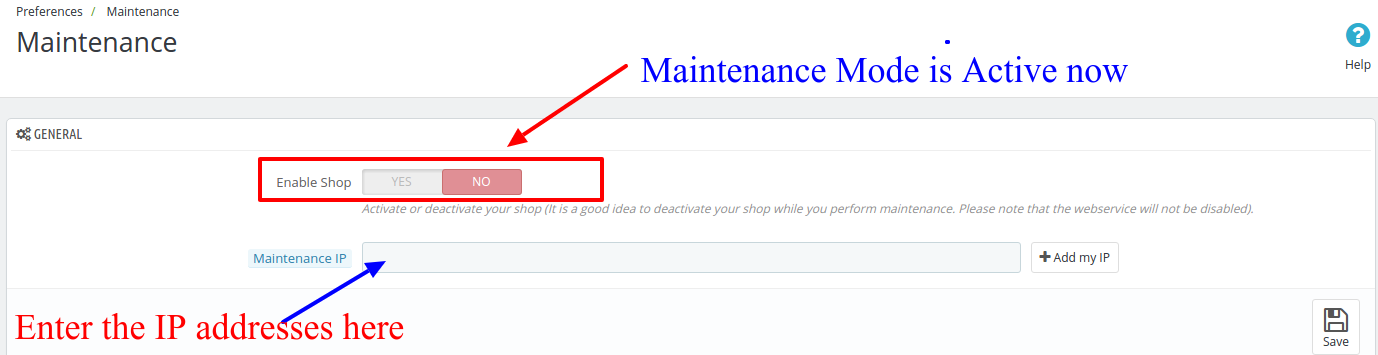
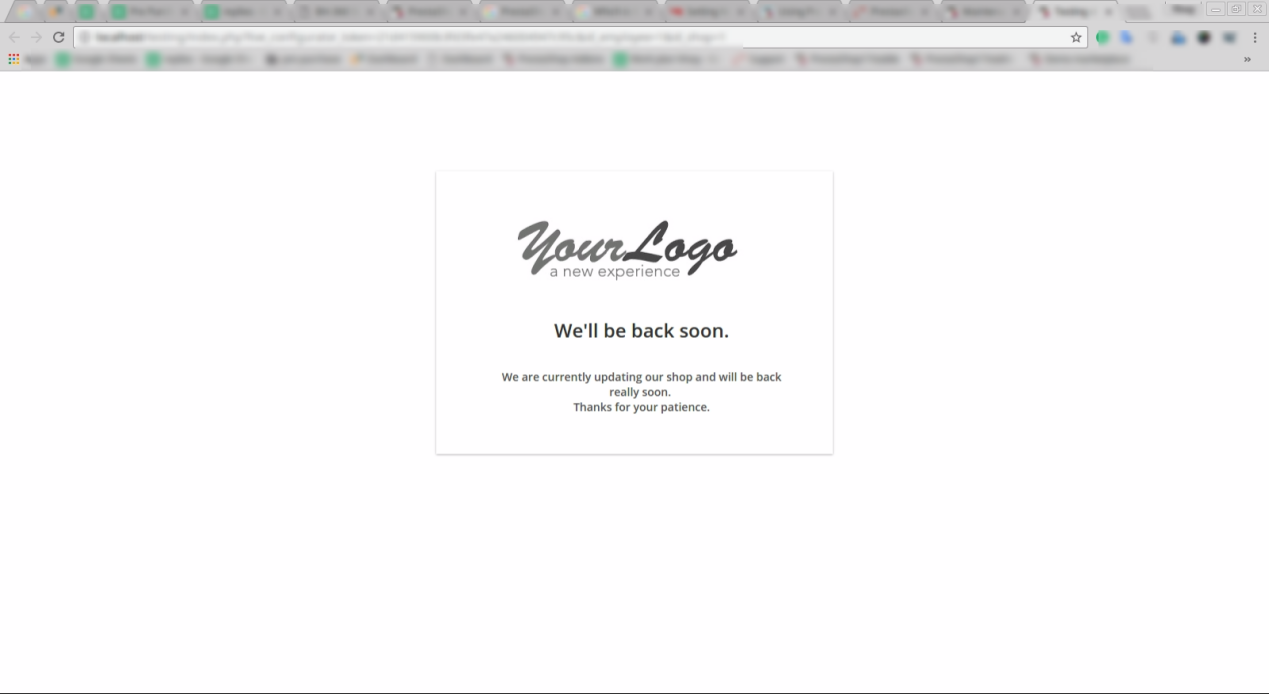
Passo 6: Ora, fai clic sul pulsante Salva in salvare le tue impostazioni e attiva la modalità Manutenzione PrestaShop. Attiverà la modalità di manutenzione sul tuo sito PrestaShop e qualsiasi modifica che esegui non darebbe fastidio ai tuoi clienti.
Come abilitare la modalità di manutenzione in Prestashop versione 1.7?
Proprio come v1.6, il processo di abilitazione della modalità di manutenzione in Prestashop versione 1.7 è semplice. Segui i passaggi indicati di seguito per lo stesso: 1. Nell’interfaccia di amministrazione di Prestashop, vai a Profilo e navigare tra le opzioni del menu sul lato sinistro. 2. Vai a�Parametro negozio -> Generale.
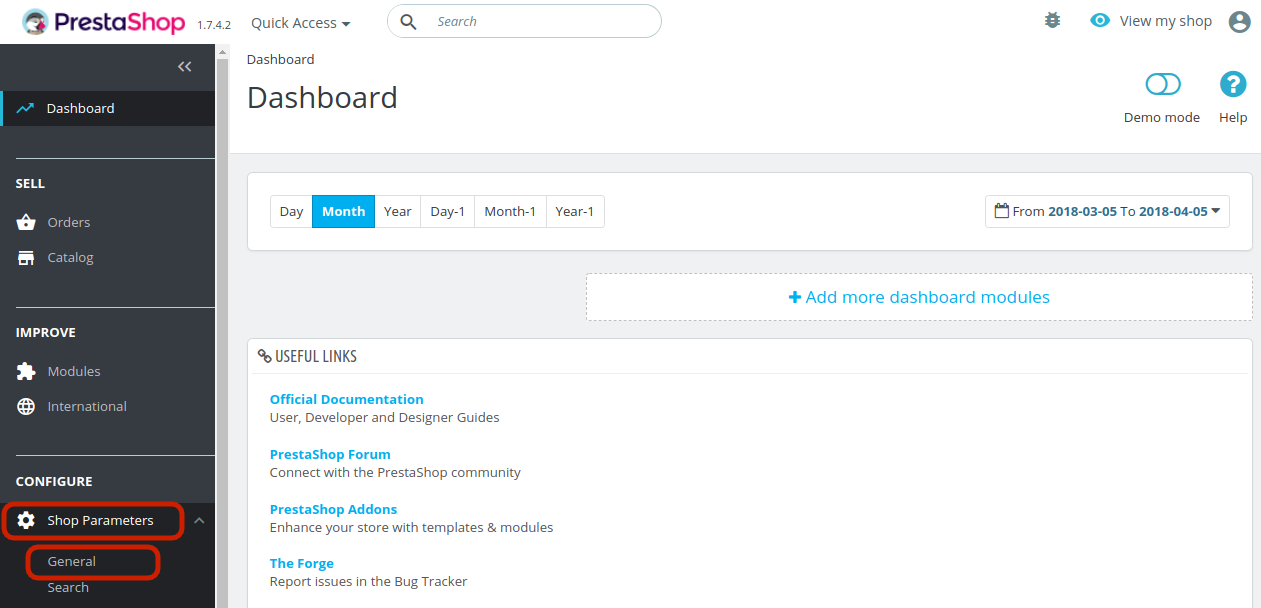
3. Questo ti porterà all’interfaccia come mostrato di seguito. Vai alla scheda Manutenzione.
I vari campi di informazioni sono discussi di seguito:
Abilita negozio: Disabilitare il negozio per abilitare la modalità di manutenzione.
IP di manutenzione: Aggiungi l’indirizzo IP per l’utente a cui vuoi mostrare la modalità di manutenzione. Puoi aggiungere più IP separati da virgole.
Testo di manutenzione personalizzato: Puoi inserire il testo che verrà visualizzato nel front-end ai visitatori del negozio. Puoi anche aggiungere immagini, se necessario. La pagina mostrata sopra è una pagina di manutenzione predefinita di PrestaShop. Puoi personalizzare questa Pagina in modo che appaia qualcosa di accattivante che trasmetta il tuo messaggio ai clienti in un modo più definito. Per fare ciò, dovrai modificare alcuni codici dei file core di PrestaShop.
Come personalizzare la pagina della modalità di manutenzione senza modificare i codici predefiniti?
Invece di utilizzare il metodo predefinito per lo stesso, puoi anche provare un mezzo più semplice e ottimizzato per mostrare la modalità di manutenzione sul tuo sito. L’approccio gratuito di Prestashop è semplice, ma mostra un’interfaccia semplice e non coinvolgente per i visitatori del sito. Perché dovresti provarci quando puoi rendere attraente la pagina di manutenzione senza apportare modifiche al codice? Knowband offre un metodo alternativo sotto forma di modulo della pagina di manutenzione di PrestaShop che è un modulo basato su Cron che non solo personalizza l’aspetto della pagina di manutenzione di PrestaShop, ma imposta anche l’accensione e lo spegnimento automatici della modalità di manutenzione.
Con il componente aggiuntivo della pagina di manutenzione di Prestashop puoi visualizzare un messaggio personalizzato ai tuoi clienti nella pagina di manutenzione, oltre a personalizzare completamente lo sfondo e i caratteri sulla pagina. Ti chiedi perché dovresti provare l’estensione della personalizzazione della pagina di manutenzione di Prestashop? Ebbene, le ragioni sono ampie. Alcuni di essi sono elencati di seguito:
- L’addon della modalità di manutenzione di Prestashop abilita la modalità di manutenzione semplicemente attivando un pulsante.
- Inoltre, puoi persino fissare la durata in data e ora per lo stesso. La modalità di manutenzione verrà automaticamente disabilitata dopo la durata fissata.
- Hai un’opzione per personalizzare il testo da visualizzare nell’intestazione e nel piè di pagina.
- I clienti hanno un’opzione per essere avvisati quando il sito è tornato in modalità di lavoro con il modulo di personalizzazione della pagina di manutenzione di Prestashop.
- Soprattutto, l’estensione della modalità di manutenzione di Prestashop ti consente di modificare l’aspetto delle pagine Web. È possibile modificare il colore della pagina, il colore del carattere e le dimensioni.
- Se necessario, puoi persino aggiungere un colore di sfondo nelle pagine Web che mostrano la modalità di manutenzione con l’aiuto del componente aggiuntivo della pagina di manutenzione personalizzata di Prestashop.
- L’aggiunta di un conto alla rovescia che mostra la durata in cui il sito tornerà in modalità di lavoro è la caratteristica più allettante del Componente aggiuntivo Prestashop.
- È un modulo mobile-responsive, quindi non devi preoccuparti di come apparirà il messaggio su un telefono cellulare.
Questo mi piaceva? Ti piaceranno anche questi